
时间:2021-07-24 19:38:49 来源:www.win10xitong.com 作者:win10
许多用户在使用win10系统的时候都遇到了win10ipv6无网络访问权限解决方法的问题,这个win10ipv6无网络访问权限解决方法问题估计有很多电脑高手都不知道该怎么解决,那我们要怎么面对这个win10ipv6无网络访问权限解决方法的问题呢?只需要一步一步的这样操作:1、点击桌面右下角网络图标,选择"网络和Internet设置"按钮,并点击进入。2、进入网络和Internet窗口后,找到"以太网"并单击进入就行了。不明白的话也没关系,下面还有更详细的win10ipv6无网络访问权限解决方法的操作方法。
推荐系统下载:系统之家Win10纯净版
win10ipv6无网络访问权限解决方案;
方法1:
1.单击桌面右下角的网络图标,选择“网络和互联网设置”按钮,然后单击输入。
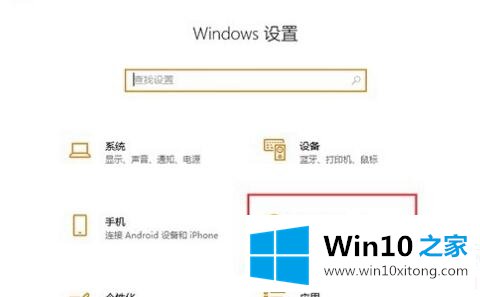
2.进入网络和互联网窗口后,找到“以太网”,然后单击输入。
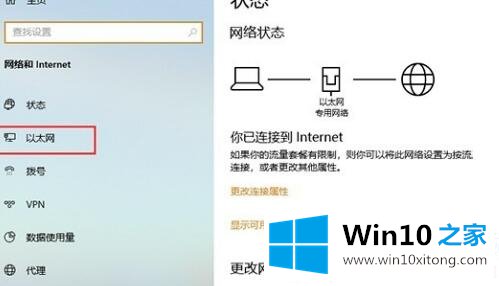
3.进入以太网窗口后,找到下面的“网络和共享中心”按钮,单击并进入网络和共享中心。
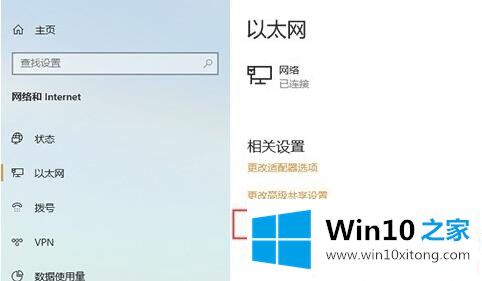
4.进入网络和共享中心界面,找到“问题和故障排除”,然后单击输入。
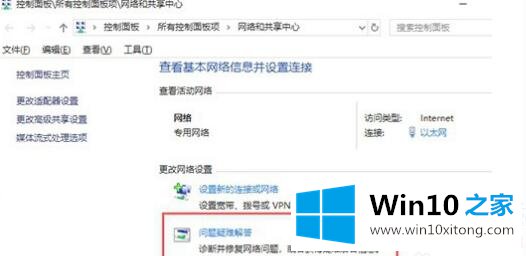
5.单击进入问题和故障排除界面,找到下面的“网络适配器”,然后单击进行修复。
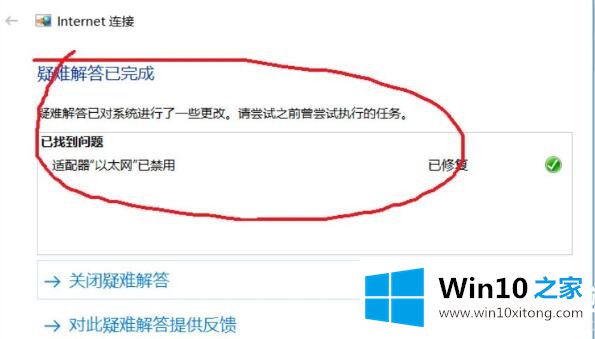
方法2:
1.单击桌面右下角的网络图标,选择“网络和互联网设置”按钮,然后单击输入。
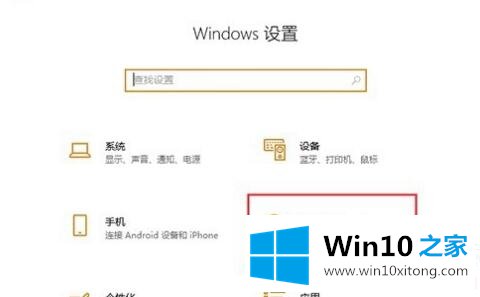
2.进入网络和互联网窗口后,找到“以太网”,然后单击输入。
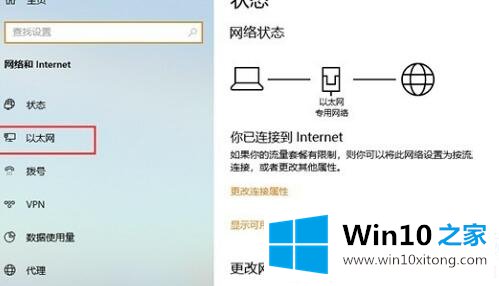
3.进入以太网窗口后,找到下面的“网络和共享中心”按钮,单击并进入网络和共享中心。
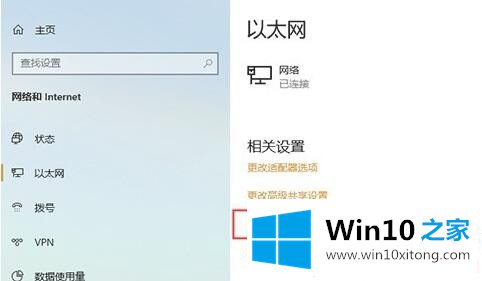
4.在“网络和共享中心”窗口中,单击链接的以太网,然后单击“禁用”重新启动。
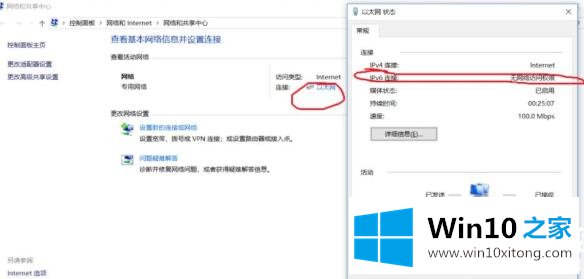
方法3:
1.按住“Win X”键,然后单击“Windows PowerShell(管理员)(a)”。
2.输入“ipconfig /release6”,然后单击“回车”查看并释放本地ipv6连接地址。
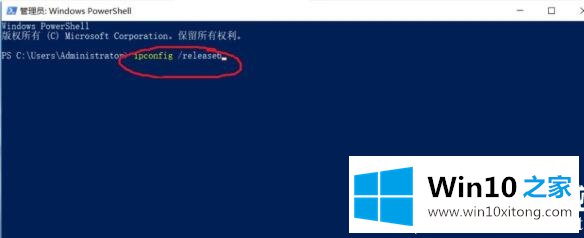
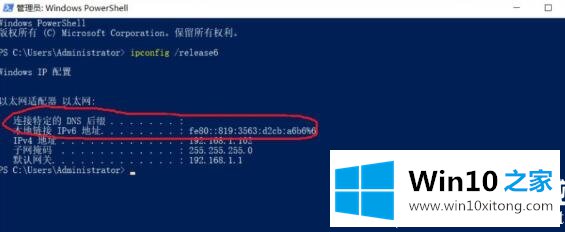
3.输入“ipconfig/renews 6”,然后单击回车键连接到ipv6。
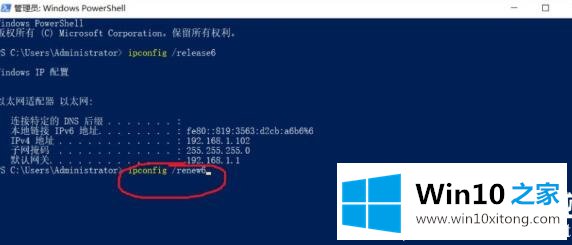
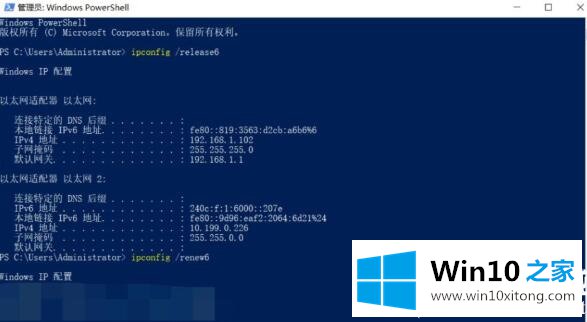
以上是win10ipv6无网络访问权限的解决方案。如果遇到这个问题,可以按照上面的方法解决。更多信息可以继续关注win10 Home ~
win10ipv6无网络访问权限解决方法的操作方法的全部内容到这里就告一段落了,小编今天非常感谢各位对本站的支持,谢谢。